Установите драйверы Nvidia Optimus на Linux Mint 18.2
В этой статье я покажу вам, как установить драйверы Nvidia на Linux Mint 18.2 с видеокартой, поддерживаемой Optimus. Большинство новых ноутбуков / ноутбуков в наши дни имеют установленную видеокарту с поддержкой Optimus. Причина в том, что; Технология Nvidia Optimus позволяет устройству работать в гибридном графическом режиме. В гибридном графическом режиме вы используете высокопроизводительную видеокарту Nvidia только тогда, когда она вам нужна. В противном случае вы используете Intel HD Graphics, если используете процессор Intel.
Я использую ASUS Zenbook UX303UB для демонстрации в этой статье. Он имеет поддерживаемую видеокарту Nvidia GeForce 940M Optimus и Intel HD Graphics 520. Итак, приступим.
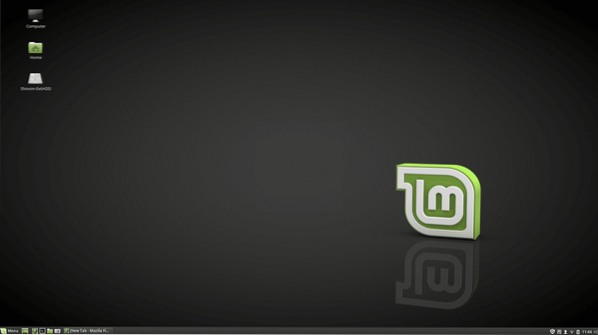
Вы можете установить драйверы Nvidia из «Диспетчера драйверов». Щелкните «Меню» Linux Mint  и найдите «драйвер», и вы должны увидеть «Диспетчер драйверов» в списке.
и найдите «драйвер», и вы должны увидеть «Диспетчер драйверов» в списке.
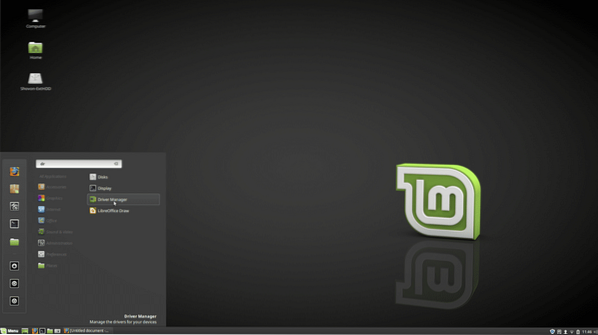
Откройте «Диспетчер драйверов», и вы должны увидеть список проприетарного оборудования, которое вы используете.
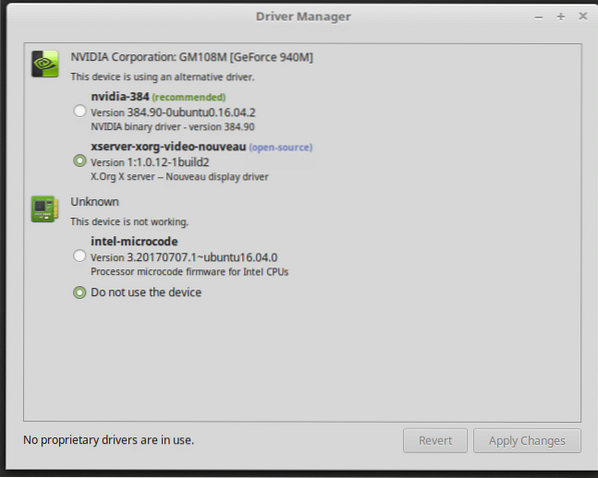
Как видите, на моем компьютере установлена видеокарта Nvidia GeForce 940M. Linux Mint теперь использует драйвер nouveau с открытым исходным кодом. Чтобы установить драйверы Nvidia, нажмите «nvidia-384 (рекомендуется)» и нажмите «Применить изменения».
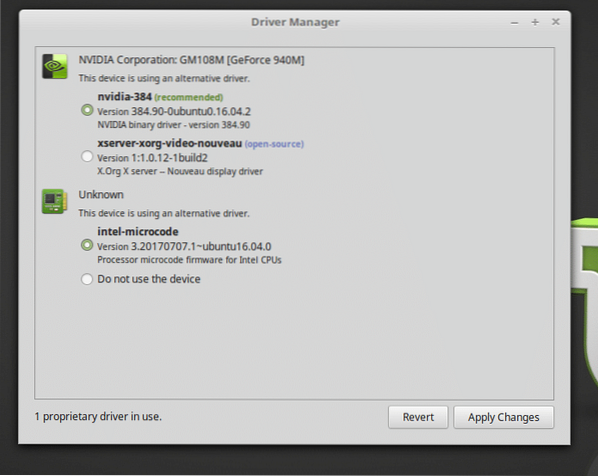
Установка должна начаться. Это займет несколько минут, в зависимости от вашего интернет-соединения.
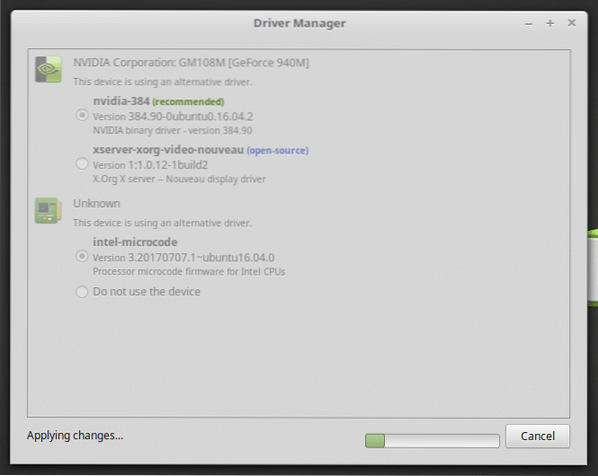
После завершения установки просто нажмите «Перезагрузить», чтобы перезагрузить компьютер.
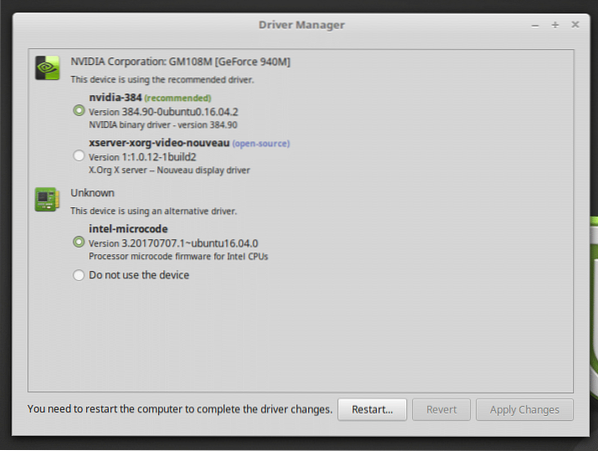
После загрузки компьютера вы должны увидеть следующее окно.
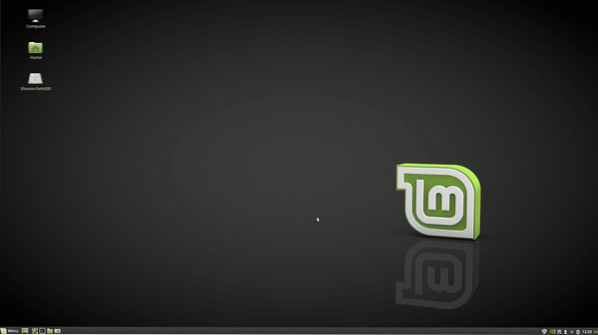
Вы заметили разницу? Взгляните на панель. Вы должны увидеть значок Nvidia.
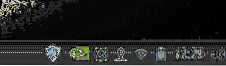
Щелкните значок Nvidia на панели, и он должен открыть настройки Nvidia.
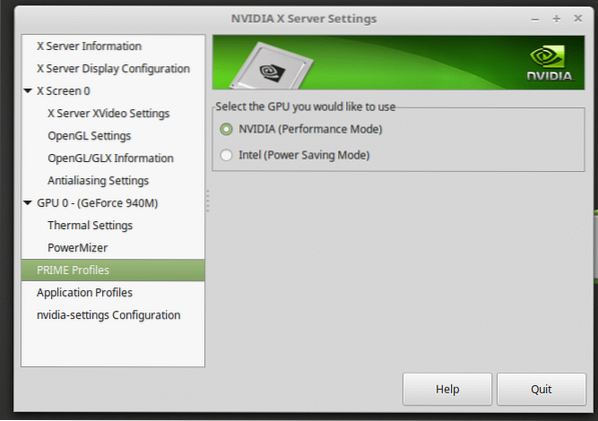
Вы можете видеть, что графический процессор Nvidia активен. Если вы выберете Intel GPU, если хотите,.
Если вы хотите снова использовать драйверы nouveau с открытым исходным кодом, просто откройте «Диспетчер драйверов», выберите оттуда nouveau и нажмите «Применить изменения».
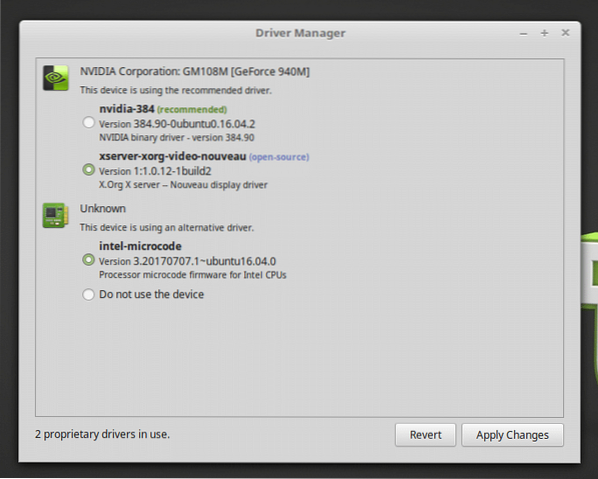
Настройка всего займет минуту.
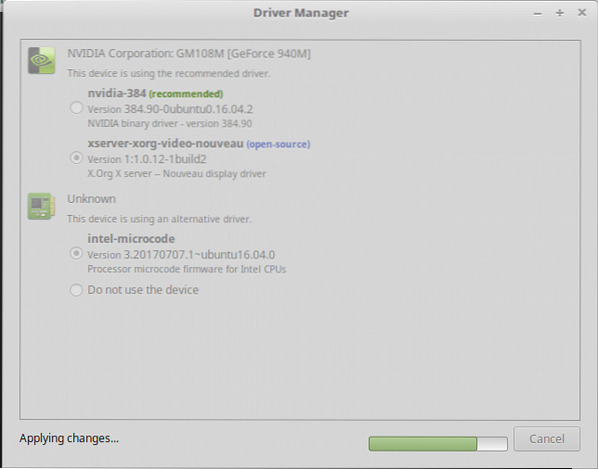
После применения изменений вы увидите кнопку «Перезагрузить». Нажмите на нее и дождитесь перезагрузки компьютера.
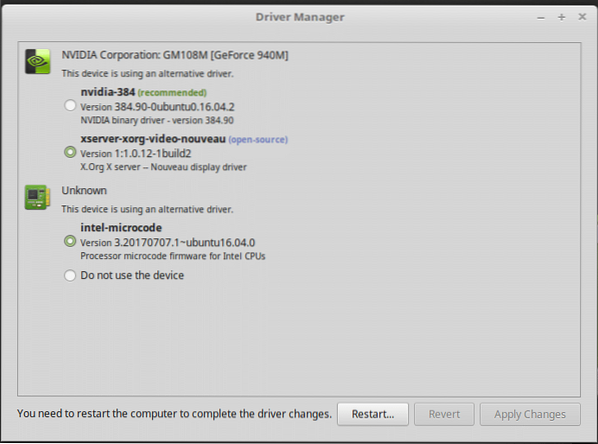
Чтобы полностью удалить драйверы Nvidia, откройте терминал и выполните следующую команду:
sudo apt-get autoremove nvidia- * --purge
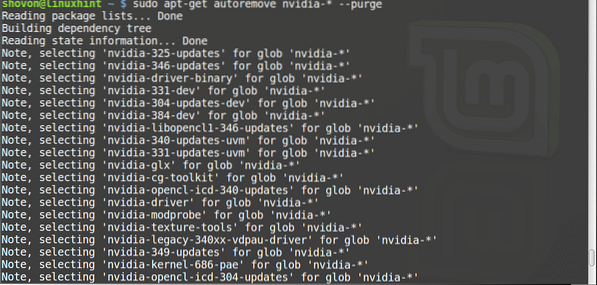
Введите "y" и нажмите

Теперь перезагрузите компьютер, и все готово.
Вот как вы устанавливаете и удаляете драйверы Nvidia в Linux Mint 18.2. Спасибо, что прочитали эту статью.
 Phenquestions
Phenquestions


